네이버 웨일 브라우저는 주소창을 클릭했을 때 ‘자주 방문한 사이트’가 표시되며 사용자의 방문 기록을 기반으로 가장 높은 빈도로 접속한 사이트가 아이콘으로 표시됩니다.
자주 방문한 사이트 목록은 매일같이 접속하는 사이트를 보다 쉽게 접속할 수 있게 해주지만 공용으로 사용하는 PC에서는 프라이버시 문제가 생길 수 있으며 생각보다 접속 빈도가 낮은 사이트가 자주 방문한 사이트로 추천되는 경우도 있어서 관리가 필요한데요.
자주 방문한 사이트를 사용자가 삭제하고, 삭제했던 리스트를 다시 등록되게 하고 싶다면 다음과 같은 방법으로 웨일의 자주 방문한 사이트를 관리할 수 있습니다.
목차
네이버 웨일 자주 방문한 사이트 목록 삭제 및 초기화
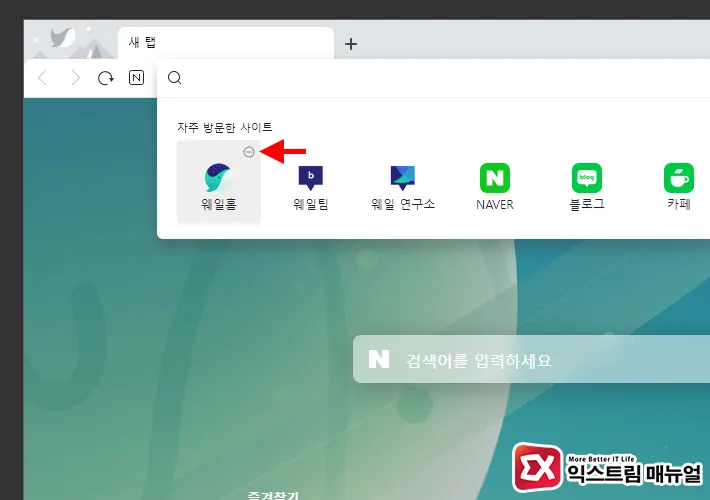
- 자주 방문한 사이트를 삭제하려면 주소창을 클릭 후 나타나는 ‘자주 방문한 사이트’ 리스트에서 삭제할 사이트의 아이콘에 마우스를 가져다 대면 – 버튼이 활성화되며 클릭하면 삭제됩니다.
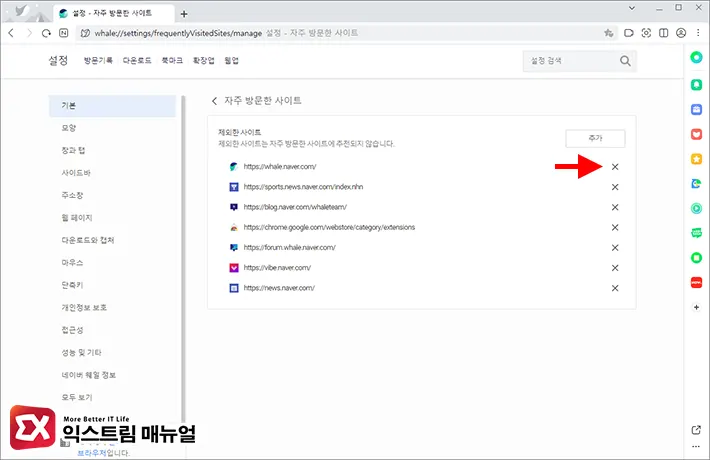
- 삭제한 목록은 웨일의 설정 > 자주 방문한 사이트
whale://settings/frequentlyVisitedSites/manage에서 확인할 수 있습니다.
한 번 차단한 사이트는 다시 표시되지 않으며 제외한 사이트에 등록된 홈페이지를 다시 자주 방문한 사이트에 등록하고 싶다면 제외한 사이트 리스트에서 삭제합니다.
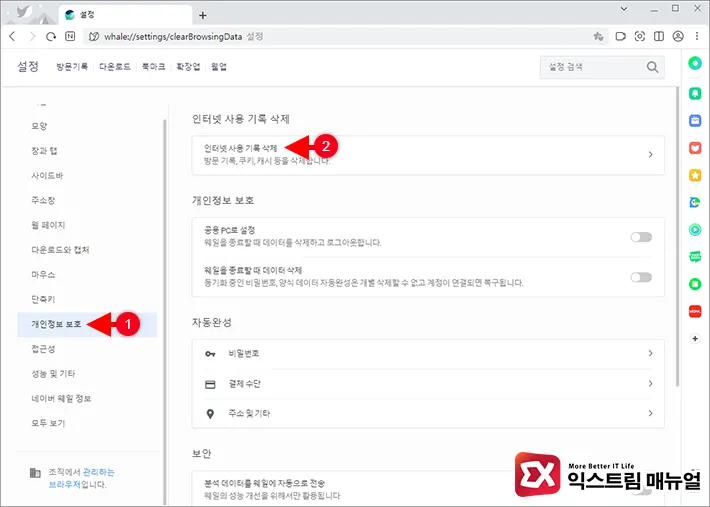
- 웨일을 처음 설치했을 때 처럼 자주 방문한 사이트를 초기화하고 싶다면 웨일의 설정 > 개인정보 보호 > 인터넷 사용 기록 삭제로 이동합니다.
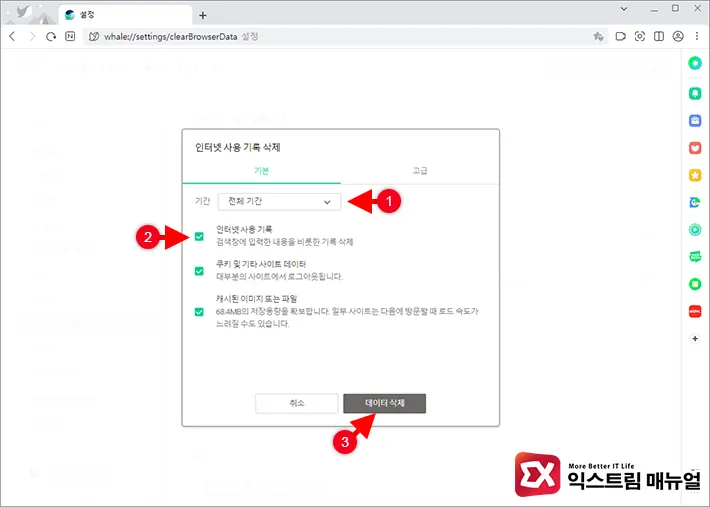
- 기간 옵션을 ‘전체 기간’으로 설정한 다음 ‘인터넷 사용 기록’ 옵션을 체크 후 데이터 삭제를 하면 방문 기록이 초기화되며 다시 처음부터 방문한 기록을 기반으로 자주 방문한 사이트를 추천해 줍니다.
네이버 웨일 자주 방문한 사이트 끄기 설정
최근 업데이트에서 자주 방문한 사이트 끄기 옵션이 생겨서 이 방법을 이용하면 주소창을 클릭했을 때 방문 내역이 안 보이게 설정할 수 있게 되었습니다.
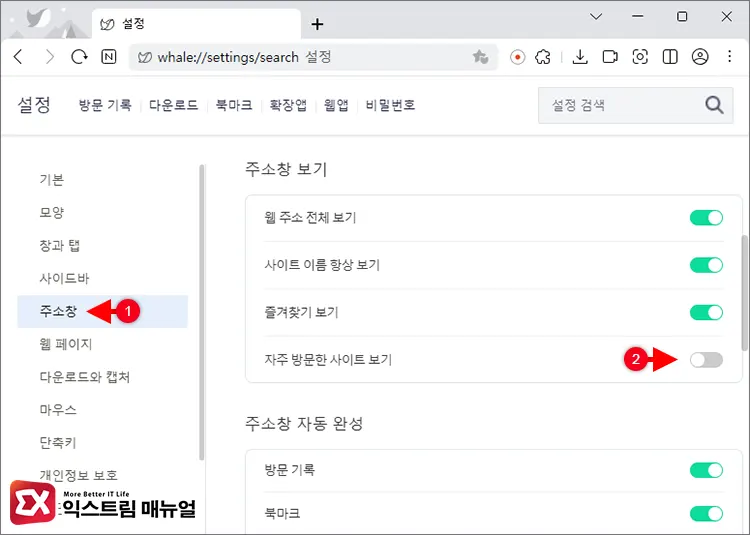
- 브라우저 우측 상단의 더 보기 버튼을 클릭한 다음 메뉴에서 설정을 선택해 이동합니다.
- 설정 메뉴에서 주소창을 클릭합니다.
- 주소창 보기 항목에 있는 ‘자주 방문한 사이트 보기’ 옵션을 끔으로 설정합니다.
네이버 웨일의 ‘자주 방문한 사이트’ 목록은 사용자의 편의를 위해 제공하는 기능이지만 환경에 따라서는 프라이버시의 침해를 받을 수 있으므로 이 기능을 끄고 사용해야 할 수도 있습니다.
주소창의 자주 방문한 사이트 보기 옵션을 끄거나 인터넷 사용 기록 삭제를 통해서 간접적으로 관리할 수 있습니다.
프라이버시에 예민하다면 웨일의 ‘공용 PC로 설정’ 옵션을 활성화해서 웨일을 종료할 때 인터넷 사용 기록을 자동으로 삭제되게 할 수 있으니 참고하시길 바랍니다.



